あと払い(ペイディ)設定
設定>決済>決済一覧>あと払い(ペイディ)設定
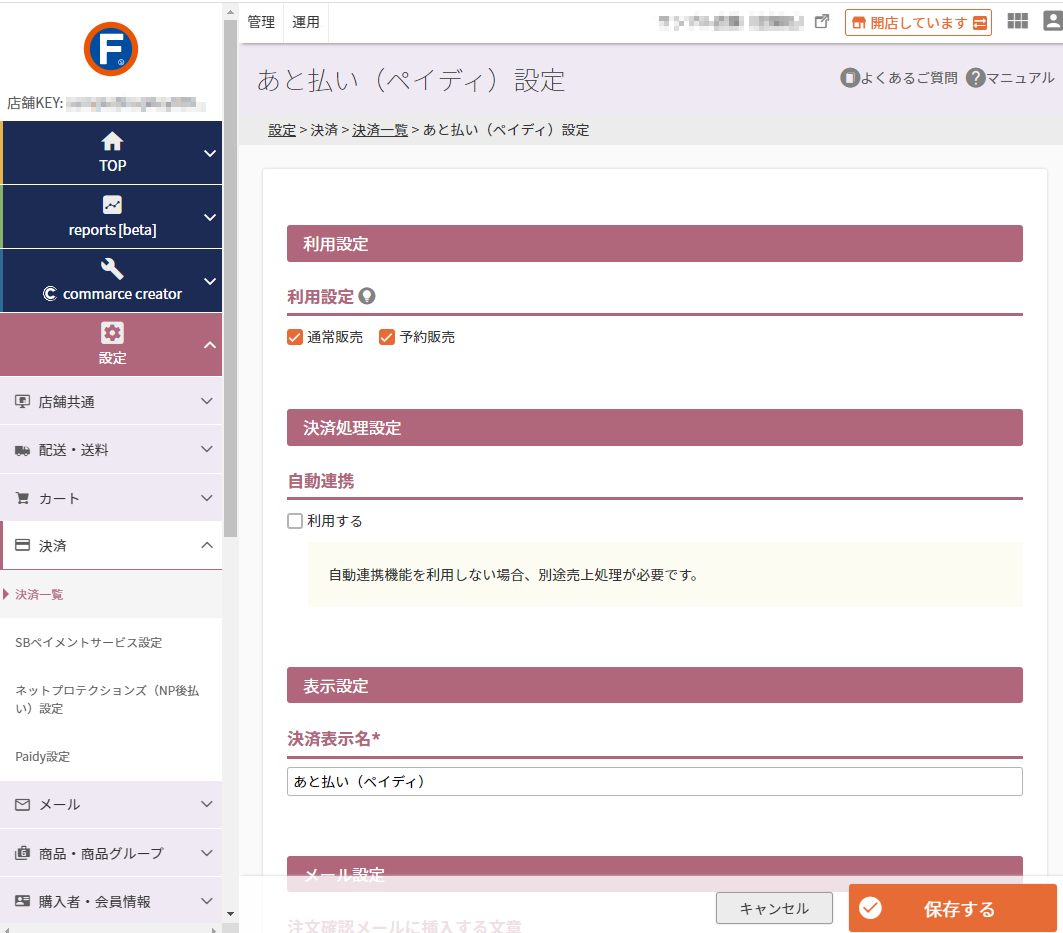
コマースクリエイター未利用・移行中(切替前)の店舗様はご利用いただけません。
あと払い(ペイディ)設定に関する設定を行います。
ご利用には、事前にPaidy合同会社-導入のお申し込みへのお申込みと、設定>決済>Paidy設定が必要です。
あと払い(ペイディ)設定の概要やご利用方法については、あと払い(ペイディ)設定についてをご覧ください。
設定項目
参照
- ご注意事項
はじめて設定される際や、設定項目を変更される際には必ずご確認ください。 - ユーザー画面での表示イメージ
- 関連情報
利用設定
利用設定に関する注意事項
- 対象商品すべての決済方法を「使用しない」とすると、ご注文いただけなくなりますのでご注意ください。
- お客様(消費者)がAmazon Payでのお支払いを選択(ショッピングカートにてAmazon Payボタンを押下)した場合は、Amazon Pay専用の「ご注文手続き」画面になりますので、Amazon Pay以外の決済方法を選択できません。
【参考】Amazon Pay画面遷移と解説 - 定期・頒布会販売にはご利用いただけません。
- 店舗受取オプションご利用で、お客様(消費者)がご注文時に「店舗受け取り」を選択した場合は、ご利用いただけません。
- ご注文時に送料計算せず、「後ほどご連絡」となる送料設定の場合にもご利用できます。
ただし、送料を加算した際に金額変更(増額)となり「再与信」となりますので、ご利用の際にはご留意ください。
利用設定

通常販売
「利用する」にチェックすると、「通常商品(予約や定期・頒布会販売ではない商品)」のみがショッピングカートに入っている場合に、決済方法として利用できます。
予約販売
「利用する」にチェックすると、「予約商品」のみもしくは含む商品がショッピングカートに入っている場合に、決済方法として利用できます。
決済処理設定
自動連携

「利用する」にチェックすると、自動連携機能をご利用いただけます。
受注管理画面での注文処理時に「ペイディ管理画面」へ受注情報や受注情報の変更・キャンセル、売上確定処理(入金処理)などの連携を行います。
またチェックON時には、「ペイディ管理画面」での取消・売上確定の操作も「futureshop管理画面」に連携します。
「ペイディ管理画面」で行える操作は、「売上確定処理」「キャンセル処理」「返金(全額・部分)処理」のみです。
その他受注情報の変更が発生する場合は、あらかじめチェックの上、futureshop管理画面を利用して受注処理を行ってください。
※2022.10.現在、「ペイディ管理画面」と連携可能な受注管理ソフトはございません。
自動連携した場合の受注処理の流れなど、詳しくはあと払い(ペイディ)について-基本的な受注処理の流れをご覧ください。
表示設定
決済表示名
必須

「ご注文手続き」「ご注文確認メール」「予約確認メール」「送料とお支払い方法について」にて表示される決済名です。 文字数:50字
運用>受注管理>受注詳細などの受注データやCSV形式ファイルにも出力されます。
メール設定
注文確認メールに挿入する文章
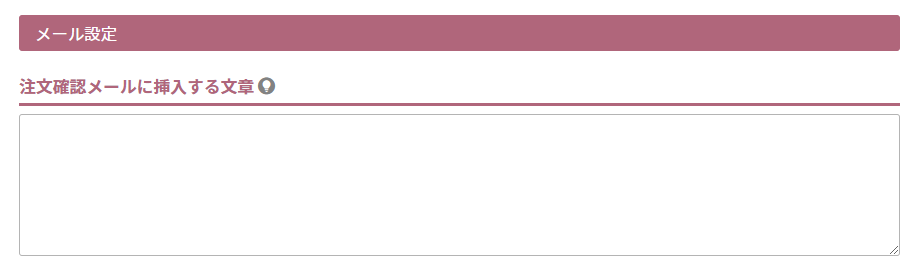
注文確認メールに挿入される文章を設定できます。 文字数:1,000字
設定>メール>メール設定一覧>ご注文確認メール設定-注文情報-支払い方法「表示する」にチェックがない場合は挿入されません。
予約確認メールに挿入する文章
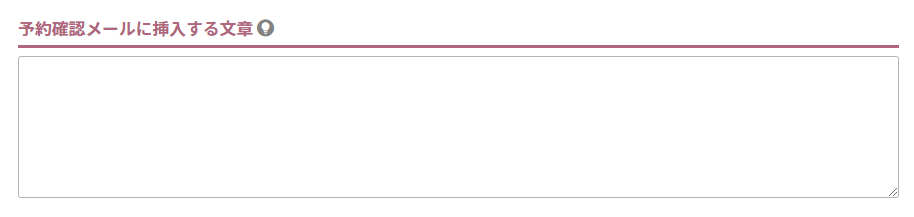
予約確認メールに挿入される文章を設定できます。 文字数:1,000字
設定>メール>メール設定一覧>ご予約確認メール設定-注文情報-支払い方法「表示する」にチェックがない場合は挿入されません。
サンクスメールに挿入する文章
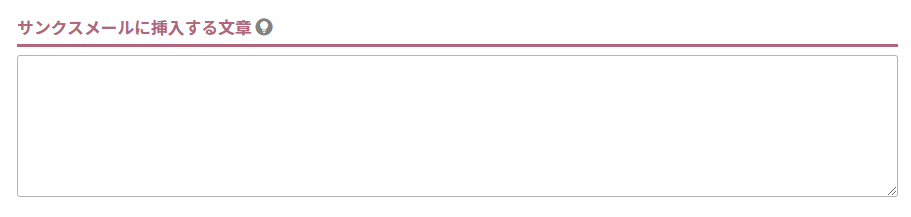
サンクスメールに挿入される文章を設定できます。 文字数:1,000字
設定>メール>サンクスメールテンプレート一覧>サンクスメールテンプレート設定-注文情報-支払い方法「表示する」にチェックがない場合は挿入されません。
利用金額設定
利用可能金額(税込)
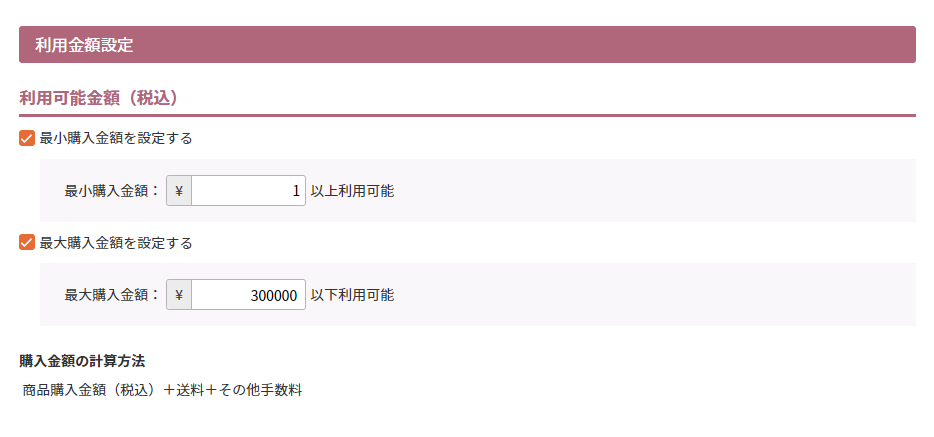
利用可能金額を「最大購入金額」と「最小購入金額」で設定できます。
利用する場合はチェックを入れ、金額を入力してください。
設定金額の上限下限を外れるご注文の際には、「ご注文手続き」画面の「お支払い方法」に「選択不可メッセージ」が表示されます。
「選択不可メッセージ」は、コマースクリエイター>メッセージ-「あと払い(ペイディ)設定選択不可メッセージ)」にて変更できます。
「最小購入金額」 必須
これより少ない金額の場合、決済が利用できません。
チェックした場合は、1円以上~300,000円以内で設定してください。 文字数:半角数字9桁
最大購入金額
これより多い金額の場合、決済が利用できません。
チェックした場合は、1円以上~300,000円以内で設定してください。 文字数:半角数字9桁
表示イメージは、「ご注文手続き(単数)(複数)」画面-お支払い方法フォームにてご確認ください。
購入金額の計算方法
「商品購入金額(税込)+送料+その他手数料」で固定されています。
その他手数料に含まれるのは以下の通りです。
- 「クール便手数料」「包装手数料」を含みます。
「商品購入金額(税込)」の計算方法は以下の通りです。
- オプション価格を含みます。
- バンドル割引適用の場合は、割引前の価格で計算します。
- ポイントやクーポン利用の場合は、値引き前の価格で計算します。
利用不可設定
選択できない商品タグ
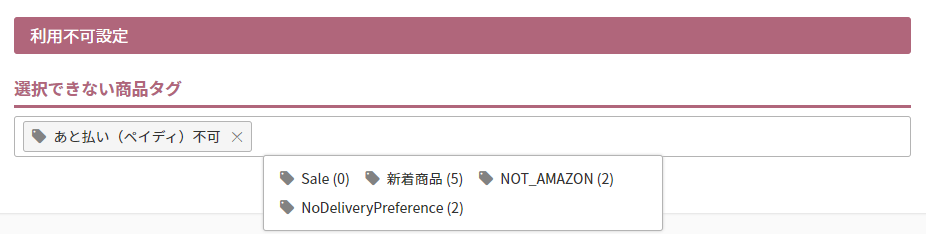
特定の商品に利用できない決済方法を設定できます。 文字数:100字
以下の手順にて、商品タグの設定を行います。
商品タグの設定方法
- 該当商品に「(あと払い(ペイディ)設定)決済不可」タグを登録します。
決済不可としたい商品の運用>商品管理>商品新規登録・商品基本情報編集-タグ(商品タグ)にて、「(あと払い(ペイディ)設定)決済不可」タグを登録します。
名称はわかりやすいものを任意に作成してください。(例:あと払い(ペイディ)設定不可など)
※すでに登録済みの商品タグを利用する場合は、この手順は不要です。
※商品数が多い場合は、一括登録も可能です。商品タグ一括登録をご覧ください。
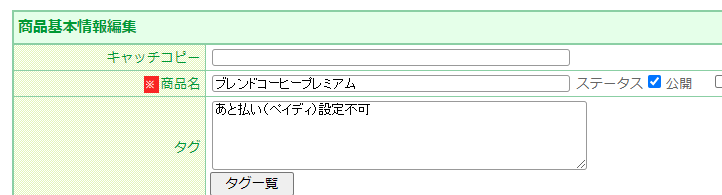
- (1)で登録した商品タグ(例:あと払い(ペイディ)設定不可など)を本項目にて入力、または選択します。
入力セルをクリックすると、商品に登録されている商品タグが候補として表示されます。
()内の数字は、商品タグが設定されている商品数です。
商品タグ欄はインクリメンタルサーチ機能があり、文字を入力するたびに前方一致で候補が絞込まれます。 - 「選択不可メッセージ」を設定します。
設定タグが付いた商品がショッピングカートに入れられた場合、「ご注文手続き」画面の「お支払い方法」の「あと払い(ペイディ)設定」の欄に「選択不可メッセージ」が表示されます。
「選択不可メッセージ」は、コマースクリエイター>メッセージ-「あと払い(ペイディ)設定選択不可メッセージ」にて変更できます。
表示イメージは、「ご注文手続き(単数)(複数)」画面-お支払い方法フォームにてご確認ください。
※なお、本項目にて先に「決済不可タグ」を登録する(2.→1.)ことも可能ですが、1.のタグ(商品タグ)では登録済みタグの選択肢は表示されませんので、入力間違いにご注意ください。
ご注意事項
ご利用にはPaidy合同会社のご契約が必要です。
お申込みフォーム:導入のお申し込み
- 対象商品すべての決済方法を「使用しない」とすると、ご注文いただけなくなりますのでご注意ください。
- お客様(消費者)がAmazon Payでのお支払いを選択(ショッピングカートにてAmazon Payボタンを押下)した場合は、Amazon Pay専用の「ご注文手続き」画面になりますので、Amazon Pay以外の決済方法を選択できません。
【参考】Amazon Pay画面遷移と解説 - 定期・頒布会販売にはご利用いただけません。
- 店舗受取オプションご利用で、お客様(消費者)がご注文時に「店舗受け取り」を選択した場合は、ご利用いただけません。
- ご注文時に送料計算せず、「後ほどご連絡」となる送料設定の場合にもご利用できます。
ただし、送料を加算した際に金額変更(増額)となり「再与信」となりますので、ご利用の際にはご留意ください。
その他制限事項・注意事項については、「あと払い(ペイディ)」について-制限事項・注意事項をご覧ください。
ユーザー画面での表示イメージ
本画面での設定が表示される基本的な画面については、設定>決済>決済一覧に記載しておりますのでご参照ください。